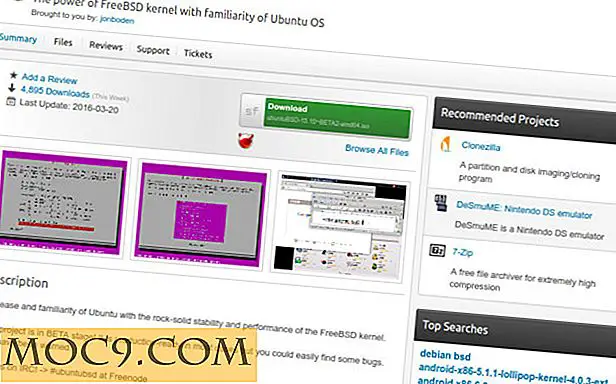Gekochte apps, muziek of games delen met uw gezin op Android
Een probleem met digitaal gedownloade media is het onvermogen om het te delen. In tegenstelling tot fysieke games, boeken en cd's, zijn digitale goederen meestal gekoppeld aan een account en kunnen ze daar niet buiten worden gedeeld. Hoewel het goed is voor mensen die de producten leveren, blijven klanten hoog en droog en kunnen ze niet delen waar ze van houden.
Onlangs hebben we gezien dat bedrijven zich openstellen voor het delen van digitale media, ook al is het behoorlijk beperkt. Dit is het geval voor Google Family Library waarmee gebruikers hun Google Play-media kunnen delen met hun gezinsleden.
Als je geïnteresseerd bent in het delen van media met je familie, hoe stel je dat dan in?
Ermee beginnen
U kunt het delen van families instellen via een browser of via de Google Play-app. Als u eenmaal aan het proces bent begonnen, zullen beide methoden u bijna identiek begeleiden. Maak je geen zorgen te veel over welke te gebruiken!
Op internet
Het activeren van deze functie met behulp van een webbrowser is heel eenvoudig: ga naar de Google Play Store en klik vervolgens op "Account" aan de linkerkant.

Klik onder de kop 'Familie' op 'Aanmelden voor gezinsbibliotheek'.

Op een Android-apparaat
Om dit op een Android-apparaat te doen, opent u de Google Play-app en tikt u op de drie balken naast de zoekbalk op de startpagina.

Ga naar 'Account'.

Ga hier naar 'Familie'.

Selecteer ten slotte de enige optie hier 'Aanmelden voor gezinsbibliotheek'.

Het gezin instellen
Ongeacht of u een computer of Android gebruikt, de rest van de stappen lijken sterk op elkaar. Voor de eerste paar schermen lees je de details en ga je naar de volgende stap als je er klaar voor bent. Uiteindelijk kom je de volgende pagina tegen.

Hiermee kunt u een standaardbetaaloptie instellen die uw gezin kan gebruiken om aankopen te doen in de Google Play Store. Als u niet dol bent op het idee dat uw kinderen grote rekeningen voor games verzamelen, kunt u dit instellen om u te vragen betalingen te bevestigen voordat er geld weggaat op uw account. Als u meer gedetailleerde informatie wilt lezen over hoe Google omgaat met een gedeelde betaalmethode, bekijkt u hun ondersteuningspagina over het onderwerp.
Nadat u een betaalmethode heeft ingesteld, wordt u gevraagd om uw gezin uit te nodigen.

Zorg ervoor dat iedereen die u wilt uitnodigen dertien jaar of ouder is en een Google-account heeft. Je kunt maximaal vijf mensen uitnodigen om bij je familie te zijn.
Als je klaar bent, vraagt Google of je al je familie-compatibele inhoud meteen wilt delen. Als u dit niet wilt doen, hoeft u zich geen zorgen te maken - u kunt elk item afzonderlijk later toevoegen!
Media delen
Dus nu heb je je Google-familie ingesteld en ben je klaar om media te delen. De vraag is: "Hoe?"
Tenzij u de optie "Alle media delen" hebt gekozen tijdens de installatie, wordt er geen enkel medium gedeeld. Als u media wilt delen, moet deze zijn aangeschaft met behulp van de betaalmethode die is gekoppeld aan het gezinsaccount. Als u een alternatieve betalingsmethode heeft gebruikt, zoals een persoonlijke creditcard of PayPal, kunt u media die u heeft gekocht, niet koppelen aan uw gezinsaccount.
Je moet ook zorgen dat Family Sharing is ingeschakeld voor je media en dat je het hebt gekocht op of na 2 juli 2016, de datum waarop Family Sharing live ging. Media die compatibel zijn met de gezinsbibliotheek, hebben een klein huissymbool in de aanvullende informatie. Bij toegang tot Google Play in een browser ziet het huissymbool er als volgt uit.

Via de Google Play-app ziet het er als volgt uit:

Als iets aan al deze beperkingen voldoet, ziet u een schakelaar 'Gezinsbibliotheek' onder de downloadknoppen op de Google Play-winkelpagina. Schakel dit eenvoudig in om uw media te delen. Je kunt stoppen met het delen van een stuk media door dit eenvoudigweg opnieuw uit te schakelen.
Deel en deel hetzelfde
Aangezien steeds meer van onze media digitaal worden, is het moeilijk om te delen waar we van houden met anderen. Met de gezinsbibliotheek van Google Play kunt u de hele familie uitnodigen en media met elkaar delen, terwijl u ook de aankopen bijhoudt die uw kinderen maken.
Gebruik je functies voor het delen van families? Zou jij? Laat het ons hieronder weten.



![Zijn tabletten nuttig of gewoon een ander luxe product? [Poll]](http://moc9.com/img/poll-result-kids-expose-internet.png)
![Beeldwoordenboek vindt de relevante afbeeldingen voor niet-vertrouwde woorden [Google Chrome]](http://moc9.com/img/Image-Dictionary_Highlighted-text.jpg)